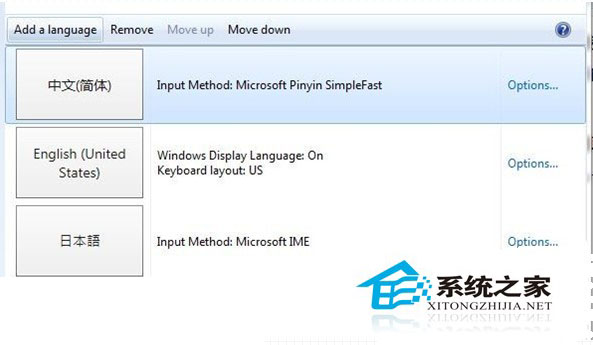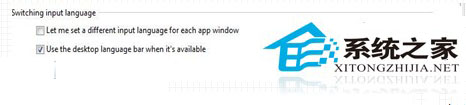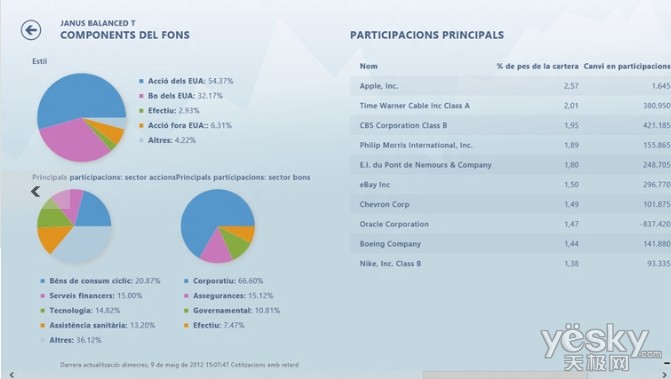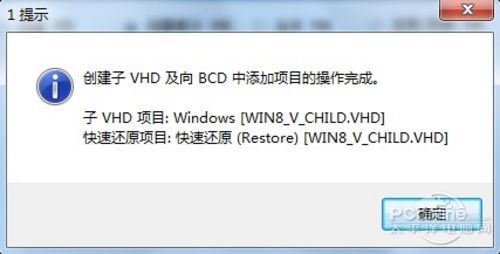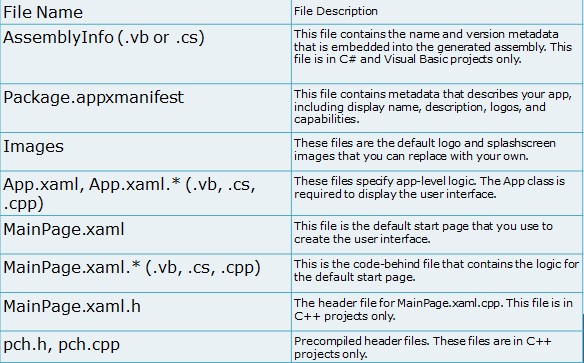分享:windows8自带中文输入法分享:windows8自带中文输入法(2)
很多用户觉得搜狗拼音,QQ拼音,谷歌拼音等输入法都能使用,为啥一定要用微软自带输入法呢?今天,小编告诉你,虽然自带输入法词库没有搜狗拼音,QQ拼音,谷歌拼音等丰富,但贵在速度快,没有各种流氓,体验上也非常不错,简捷非常好用,最重要的是微软自家的东西,跟系统的贴合十分好。因此,小编果断推荐用微软自家的输入法。 那如何使用自带输入法呢?如果你是在系统中硬盘安装的win8,装好以后自带输入法是直接ctrl+shift切换即可使用。但光盘或者其他方式安装的装好win8以后在桌面右下角明明看到简体中文,在设置中也默认是Microsoft pinyin 但就是切换不出中文输入法,那就适用小编将要介绍的方法。
一、添加中文输入法
第一步:点击桌面右下角的“简体“,选择绿色的一行小字: change language preference
第二步 ,在下面的界面中选择add alanguage
第三步:在探出的窗口中选择中文(简体)——
第四步:选择move up把新添加的中文简体放到第一个,以前那个us的中文简体可以删除了。
如果打出来的还是英文就按shift切换中文 再打中文试试吧!
此方法也用于添加其他语言
效果如图:
微软自带的拼音输入法非常强大,秒杀其他输入法 。
经验证搜狗拼音输入法。qq拼音输入法都是可以在win8下使用的。
二、设置语言栏
如图:
第一步:点击桌面右下角的“简体“,选择绿色的一行小字: change language preference
第二步:选左侧的advanced settings
第三步:把switching input language中use the desktop language bar when it available 打上钩
然后选择option,在里面选择docked in the taskbar 当然你也可以选择floating on desktop,前一个是放到任务栏中,后面是浮动在桌面上。
语言与语言之间切换用shift+alt或者win键+空格
一种语言之间不同输入法切换用shift+ctrl